Apple Music は音楽の聴き方に革命をもたらし、膨大な曲のライブラリをすぐに利用できるようにしました。 ただし、他のデジタル サービスと同様に、時折発生する技術的な不具合を免れることはできません。 一部のユーザーが遭遇する可能性のあるイライラする問題の XNUMX つは、恐ろしい「Apple Music リクエストがタイムアウトしました" エラー。お気に入りのトラックをストリーミングしようとしたときにこのエラー メッセージが表示されたのは、あなただけではありません。
この記事では、「Apple Music リクエストがタイムアウトしました」エラーについて詳しく説明し、考えられる原因を探り、それを解決するための実用的な解決策を提供します。 iPhone、iPad、Mac、またはその他の互換性のあるデバイスで Apple Music を使用している場合でも、安心してご利用いただけます。
記事の内容 パート 1. Apple Music で「リクエストがタイムアウトしました」エラーが発生するのはなぜですか?パート 2. Apple Music の「リクエストがタイムアウトしました」問題を解決する方法?パート 3. おまけのヒント: Apple Music の問題を避けるために曲をオフラインにしておくことパート4:結論
Apple Music を使用しているときに、「リクエストがタイムアウトしました」エラーが発生するとイライラすることがあります。 この問題にはいくつかの要因が考えられます。 このエラー メッセージが表示される主な理由を見てみましょう。
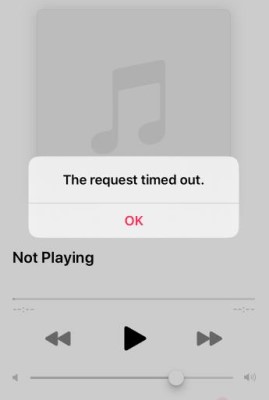
Apple Music の「リクエストがタイムアウトしました」エラーのトラブルシューティングを行う場合は、これらの追加要素を考慮することが重要です。 これらの潜在的な原因に対処することで、問題が解決され、中断されない音楽ストリーミングを楽しめる可能性が高まります。
Apple Music で「リクエストがタイムアウトしました」エラーが発生するとイライラするかもしれませんが、この問題の解決に役立つ解決策がいくつか考えられます。 ここでは、実際に実行できる手順をいくつか示します。
高速、安定、信頼性の高いインターネット接続があることを確認してください。 別の Wi-Fi ネットワークまたは携帯電話データに切り替えて、問題が解決するかどうかを確認してください。 モデム/ルーターを再起動するか、ネットワーク設定をリセットしてみてください。
あなたが持っていることを確認する Apple Music アプリの最新バージョン デバイスにインストールされています。 デバイスのオペレーティング システムを利用可能な最新バージョンに更新します。
Apple Music アプリを完全に閉じてから、再起動します。 デバイスを再起動して、一時的な不具合や競合を解消します。
VPN またはプロキシ接続を使用している場合は、それを一時的に無効にして、問題が解決したかどうかを確認してください。 ネットワーク ファイアウォール設定で Apple Music がブロックされていないことを確認してください。
デバイス上の Apple Music アプリのキャッシュとデータをクリアします。 手順はデバイスのオペレーティング システムによって異なる場合があります。
デバイスのネットワーク設定をリセットすると、根本的なネットワーク構成の問題が解決される場合があります。
これにより、保存された Wi-Fi ネットワークが削除されるため、後で再接続する必要があることに注意してください。
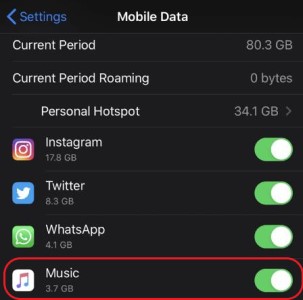
Apple のシステム ステータス ページまたはその他の信頼できる情報源にアクセスして、 既知の問題があるかどうかを確認する Apple Music サーバーを使用します。 サーバーに問題がある場合は、解決されるまで待つ必要がある場合があります。
バックグラウンドで実行されている不要なアプリを閉じて、システム リソースを解放します。 Apple Music に干渉する可能性のあるバッテリー節約モードまたはパフォーマンス向上モードを無効にします。
正しい Apple ID を使用していること、および Apple Music のサブスクリプションがアクティブで良好な状態であることを確認してください。
iOS デバイスで、[設定] > [一般] > [アプリのバックグラウンド更新] に移動します。 Apple Music のオプションをオフにすると、バックグラウンドで更新されなくなり、タイムアウトの発生を減らすことができます。
iOS デバイスで、[設定] > [音楽] > [音楽ライブラリをリセット] に移動します。 リセットを確認し、Apple Music アカウントに再度サインインします。 これは、「リクエストがタイムアウトしました」エラーの原因となっている可能性がある構成の問題を解決するのに役立ちます。
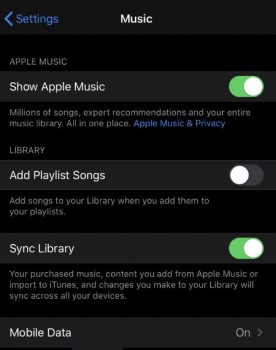
可能であれば、別のデバイスまたはプラットフォームで Apple Music にアクセスして、問題が解決するかどうかを確認してください。 たとえば、iPhone でエラーが発生した場合は、代わりに iPad または Mac で Apple Music を使用してみてください。
デバイスでコンテンツ制限を有効にしている場合は、何らかの制限が Apple Music に干渉していないかどうかを確認する価値があります。 [設定] > [スクリーンタイム] > [コンテンツとプライバシーの制限] に移動し、音楽ストリーミングに関連する制限がないことを確認します。
Apple Music アプリをデバイスからアンインストールし、公式 App Store から再インストールします。 これは、タイムアウト エラーの原因となっている可能性のある破損したアプリ ファイルを解決するのに役立ちます。
上記の解決策がいずれも機能しない場合は、次の問い合わせ先に連絡することをお勧めします。 Appleサポート さらなる支援のために。 パーソナライズされたトラブルシューティングの手順とガイダンスを提供できます。
Apple Music での「リクエストがタイムアウトしました」エラーのような問題の発生を避けるための実際的なアプローチの XNUMX つは、曲をオフラインにしておくことです。 これにより、インターネットネットワークに依存することなく、途切れることなく音楽再生を楽しむことができます。
この点で役立つツールの XNUMX つは、 TuneSolo Appleの音楽コンバータ。 これは、Apple Music の曲、アルバム、プレイリストを一般的なオーディオ形式に変換する便利なソフトウェアです。
Apple Music コンテンツを変換すると、デバイス上にローカルに保存してオフラインでアクセスできるため、ストリーミングの問題が発生する可能性がなくなります。
連絡先 TuneSolo Apple Music Converter を使用すると、タイムアウト、ネットワークの混雑、その他の接続関連の問題を心配することなく、お気に入りのトラックを楽しむことができます。 曲をオフラインにしておくと、 あなたはいつでもそれらを聞く自由があります、インターネットの利用可能性に関係なく、どこでも。

Apple Music で「リクエストがタイムアウトしました」エラーなどの問題が発生すると、音楽ストリーミング体験が中断されてイライラすることがあります。 ただし、利用可能な解決策がいくつかあります これらの問題のトラブルシューティングと解決。 前述のトラブルシューティング手順に加えて、Apple Music の問題を完全に回避する効果的な方法の XNUMX つは、曲をオフラインにしておくことです。
これを実現するには、次の使用をお勧めします。 TuneSolo Apple Musicコンバータ。 この強力なソフトウェアは、Apple Music の曲、アルバム、プレイリストを一般的に使用されるオーディオ形式に変換します。 そうすることで、お気に入りのトラックをデバイス上にローカルに保存できるため、音楽を聴くときにインターネットに接続する必要がなくなります。
連絡先 TuneSoloを使用すると、タイムアウト、ネットワークの問題、地域固有の制限を気にすることなく、オフラインで自由に曲を楽しむことができます。 いつでもどこでも音楽を聴くことができ、Apple Music ライブラリを完全に制御できます。
ホーム
Apple Music
Apple Music の「リクエストがタイムアウトしました」の解決 [2025 ガイド]
コメント(0)
みんなが読んでいる:
簡単な方法で Tesla で Apple Music を再生する方法 Apple Music の最高のランニング プレイリストでランニングをレベルアップしましょう Apple Music の曲がグレー表示になるのはなぜですか? 原因と解決策 トラブルシューティング: Apple Music Browse が iPhone で機能しないのはなぜですか? [トラブルシューティング] iPhone で Apple Music の曲をダウンロードできないのはなぜですか? Apple CarPlay Musicが機能しない問題を簡単に修正する方法 「Apple MusicがiTunesに表示されない」問題を修正 AppleMusicの曲をiPodにコピーできない問題を修正する方法 2024年に機能しないAppleMusicファミリー共有を修正する方法返信
1.君の名は。
2.あなたの電子メール
3.あなたのレビュー
Copyright © 2025 TuneSolo Software Inc.無断複写・転載を禁じます。
コメントを書く
1.君の名は。
2.あなたの電子メール
3.あなたのレビュー
送信